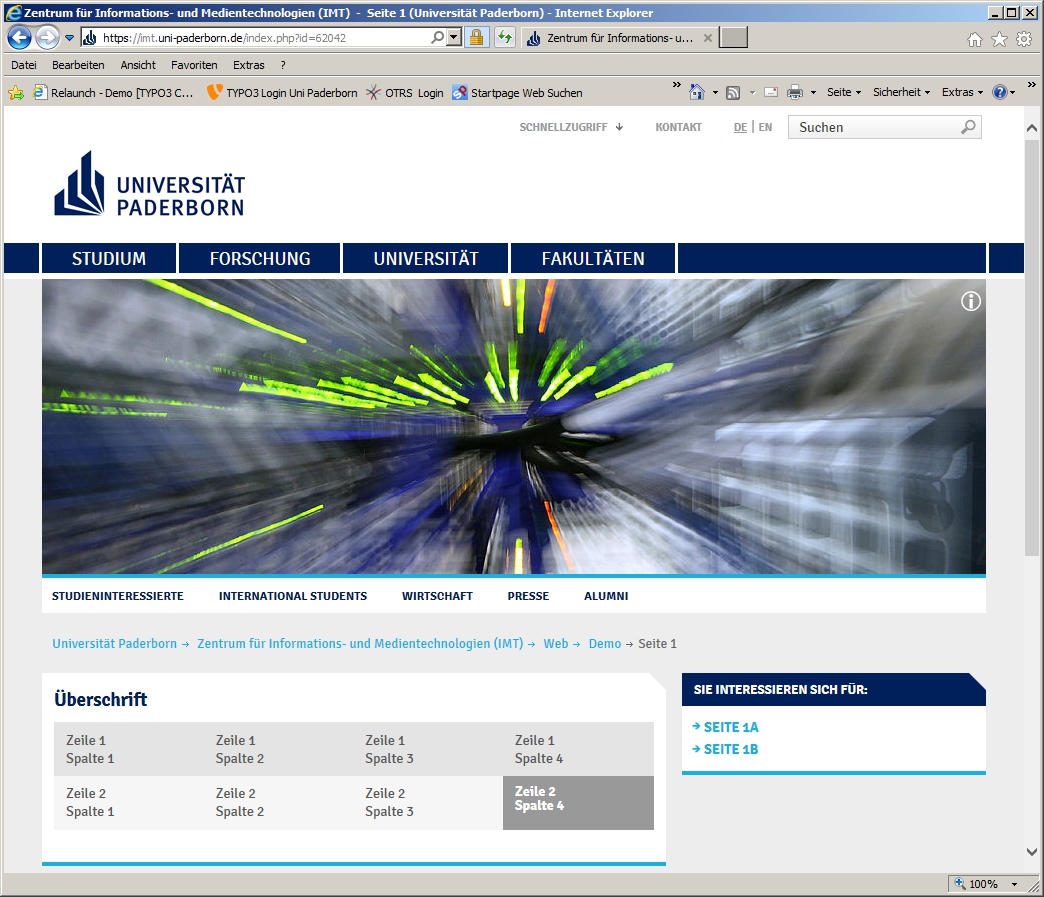K (Textersetzung - „{{Infobox article“ durch „{{article“) |
Boje (Diskussion | Beiträge) |
||
| Zeile 1: | Zeile 1: | ||
{{article | {{article | ||
| − | | os = Alle | + | |type=Anleitung |
| − | | service = Typo3 | + | |os=Alle |
| − | | targetgroup = Angestellte, Bereiche, Studierende | + | |service=Meta:Typo3 |
| − | | | + | |targetgroup=Angestellte, Bereiche, Studierende |
| − | + | |hasdisambig=Nein | |
}} | }} | ||
| − | |||
<!-- Entweder draft mit fertigem Inhalt --> | <!-- Entweder draft mit fertigem Inhalt --> | ||
{{draft}} | {{draft}} | ||
| − | |||
| − | |||
| − | |||
| − | |||
== Was ist zu tun? == | == Was ist zu tun? == | ||
Version vom 12. Januar 2016, 19:11 Uhr
Allgemeine Informationen
| Anleitung | |
|---|---|
| Informationen | |
| Betriebssystem | Alle |
| Service | TYPO3 |
| Interessant für | Angestellte, Bereiche und Studierende |
| HilfeWiki des ZIM der Uni Paderborn | |
This article is only a draft. Information provided here is most possibly incomplete and/or imprecise. Feel free to help us by expanding it. |
Was ist zu tun?[Bearbeiten | Quelltext bearbeiten]
- Stichpunktartige Auflistung
- aller Arbeitsschritte
Schritt für Schritt Anleitung[Bearbeiten | Quelltext bearbeiten]
Der Editor von Typo3 ermöglicht Ihnen u. a., Tabellen zu erstellen. Wenn Sie auf das Symbol "Tabelle einfügen" klicken, öffnet sich ein Fenster mit einem Formular, das bereits voreingestellte Angaben zur Anzahl der Zeilen und der Spalten sowie zur Anordnung der Kopfzellen enthält. Diese Angaben können Sie bei Bedarf ändern. Ferner können Sie bei Bedarf einen Titel eingeben, der mittig über den Tabellenzellen erscheint. Die Eingabe eines Titels ist jedoch keine Pflicht. Hingegen lässt sich die Tabelle nicht erstellen, bevor Sie bei "Zusammenfassung:" eine Eingabe gemacht haben. Was Sie dort eintragen, wird im Web nicht angezeigt.
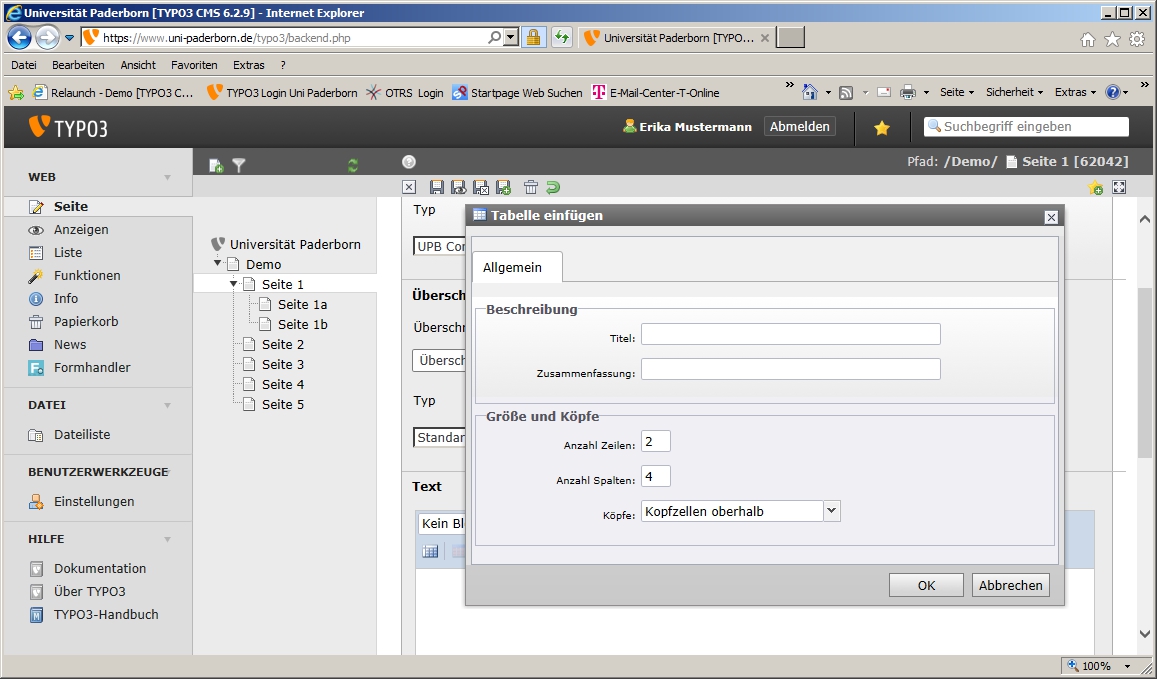
Wenn Sie aber bei "Zusammenfassung:" nichts eingeben und dann auf "OK" klicken, erscheint die folgende Aufforderung:
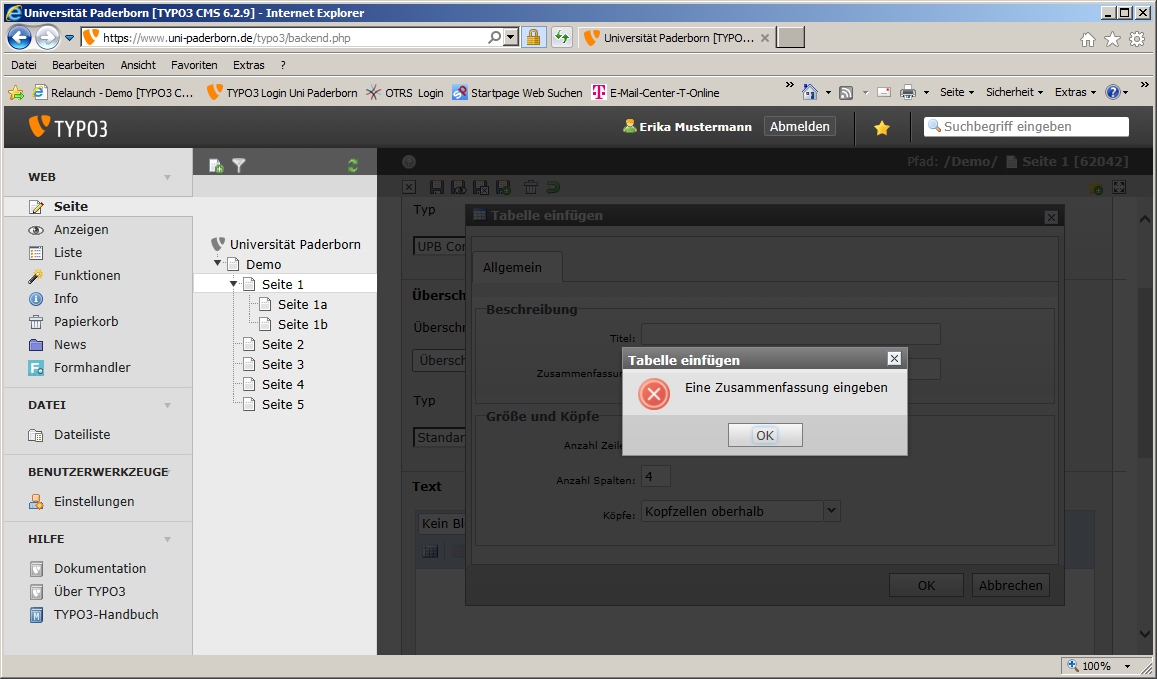
Geben Sie also eine Zusammenfassung ein und - wenn Sie möchten - einen Titel:
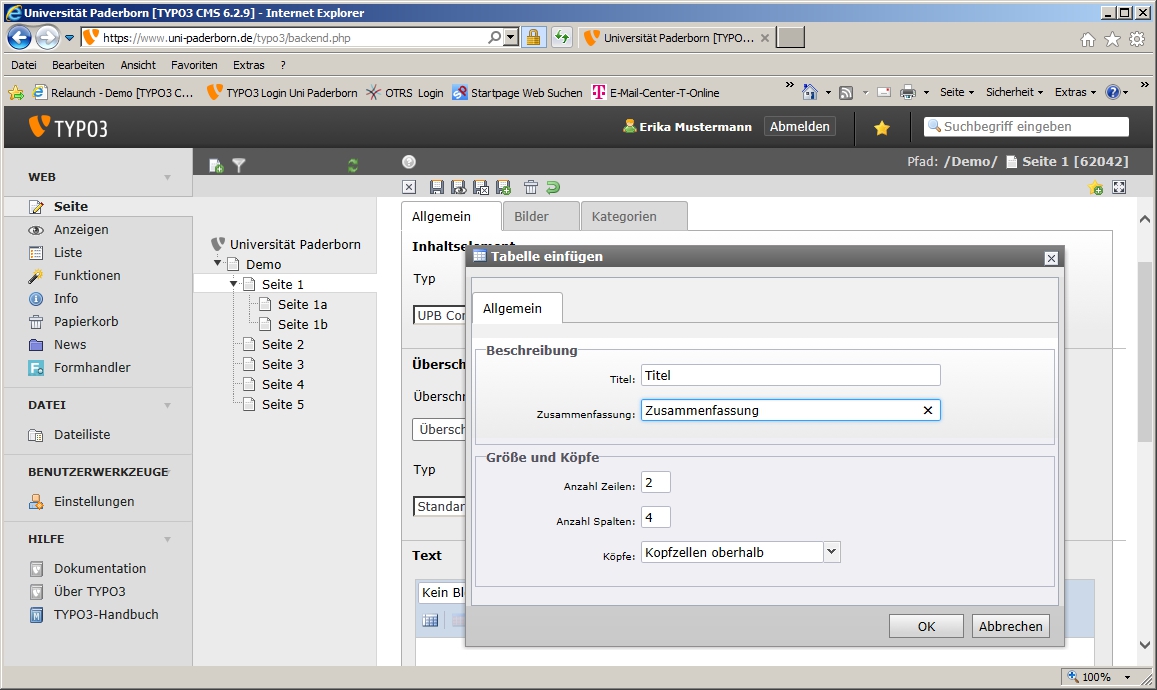
Nach einem Klick auf "OK" sind im Editor der Titel und die leeren Zellen zu sehen. Die Hilfslinien um die Zellen herum erscheinen im Editor nur beim Anlegen der Tabelle, nach dem nächsten Speichern dagegen nicht mehr.
Die Tabellenzellen können nun mit Inhalt gefüllt werden. Die unterschiedliche Darstellung der Inhalte der ersten und der zweiten Zeile rührt daher, dass die Zellen der ersten Zeile als Kopfzellen definiert wurden:
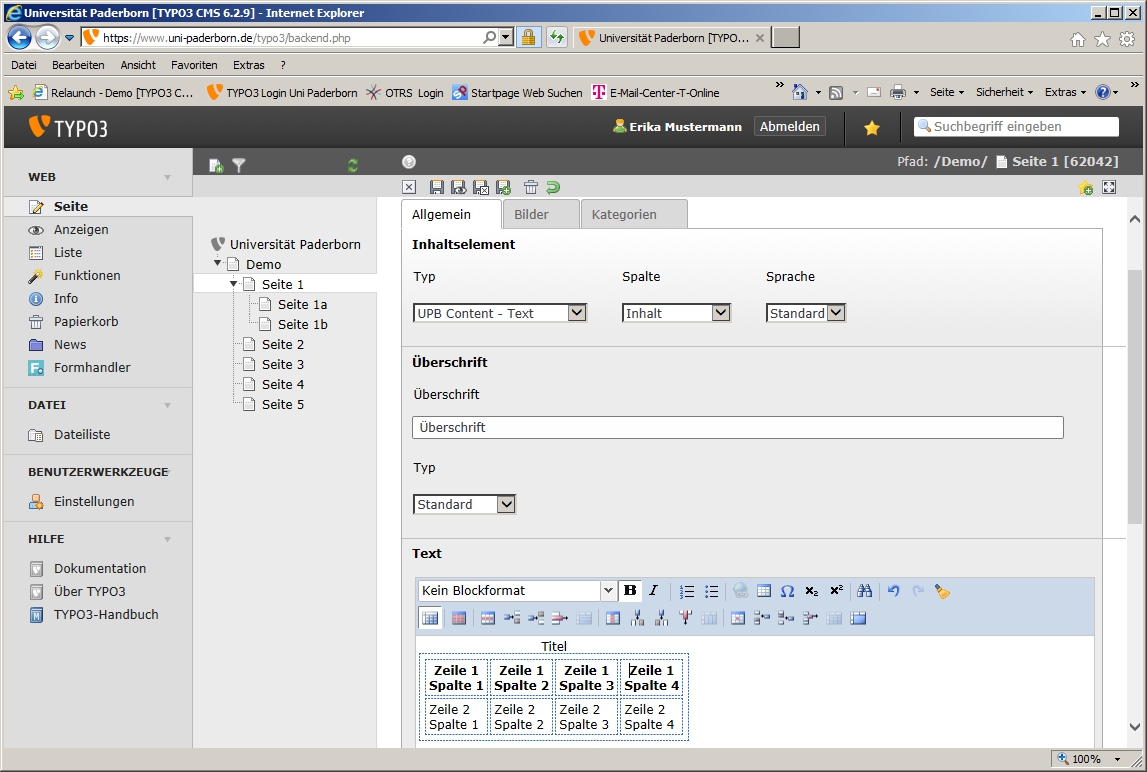
Wenn man das Dokument speichert und sich als Webseite anzeigen lässt, sieht man die Unterschiede in der Formatierung. Die verschiedenen Grautöne der Zeilen sowie die Schriftschnitte und -"farben" sind voreingestellt und können lediglich insofern "gewählt" werden, als man Zellen als Kopfzellen definieren oder es lassen kann.
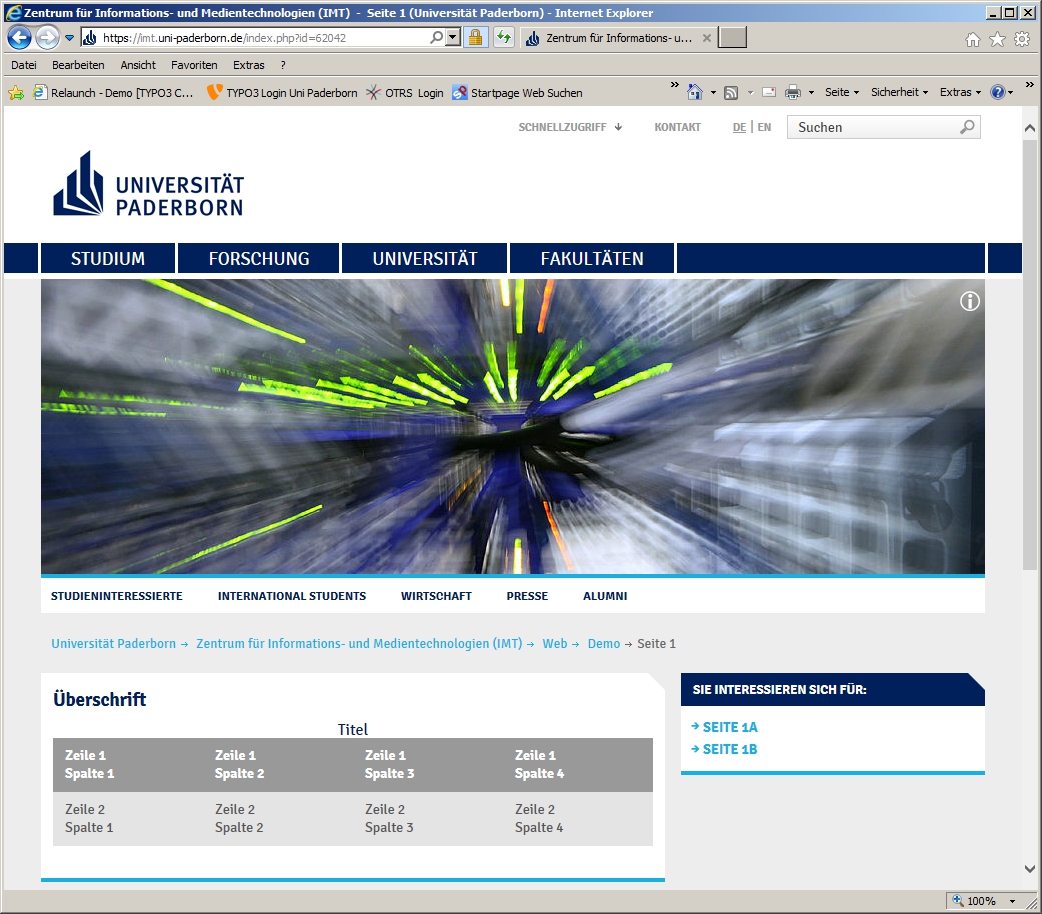
Beim erneuten Aufruf des Editors erscheinen die Hilfslinien um die Zellen herum nicht mehr. Gleichwohl können Sie in eine Zelle klicken und über die Symbole zur Tabellengestaltung Zeilen und Spalten hinzufügen und löschen und auch einzelne Zellen bearbeiten. Ferner können Sie über das Symbol "Tabelleneigenschaften" die beim Einfügen der Tabelle gemachten Angaben zur Tabelle ändern. Sie können z. B. den Titel entfernen und die Definition der Zellen der ersten Zeile als Kopfzellen aufheben:
Das Ergebnis sieht im Editor folgendermaßen aus:
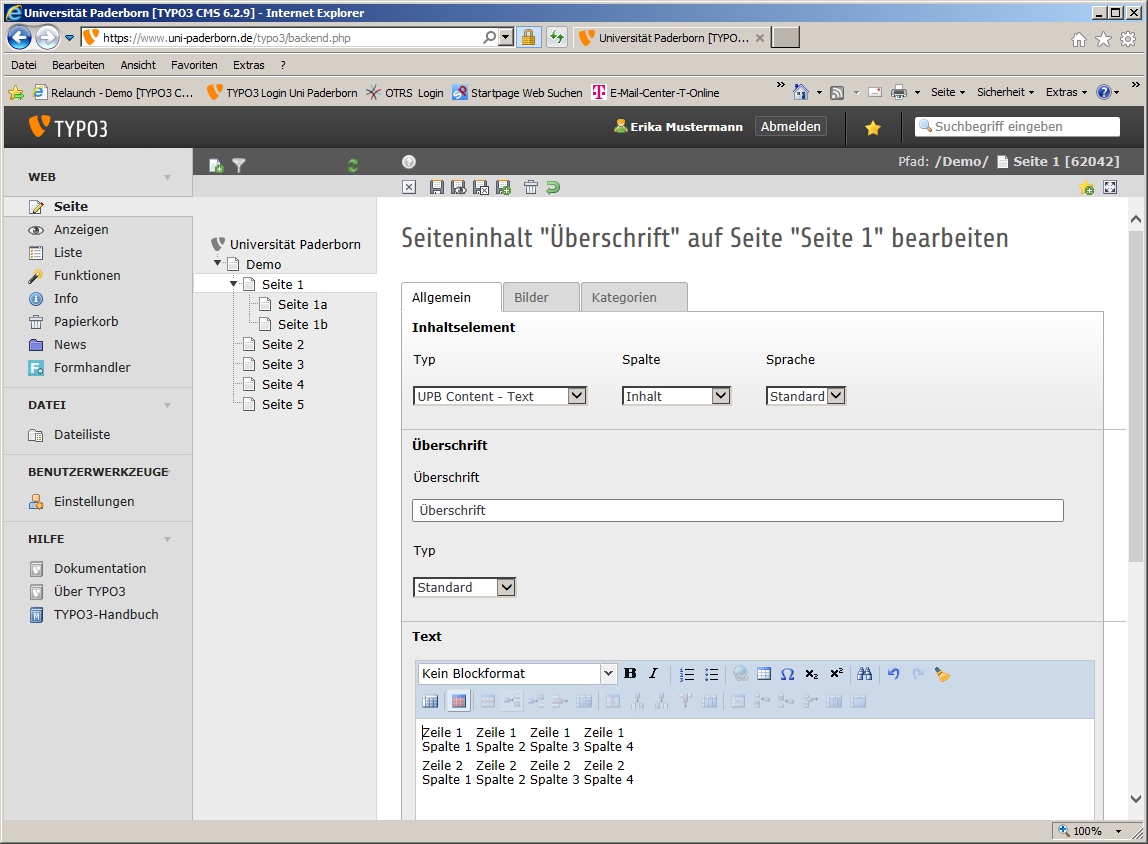
Und das ist die Webansicht:
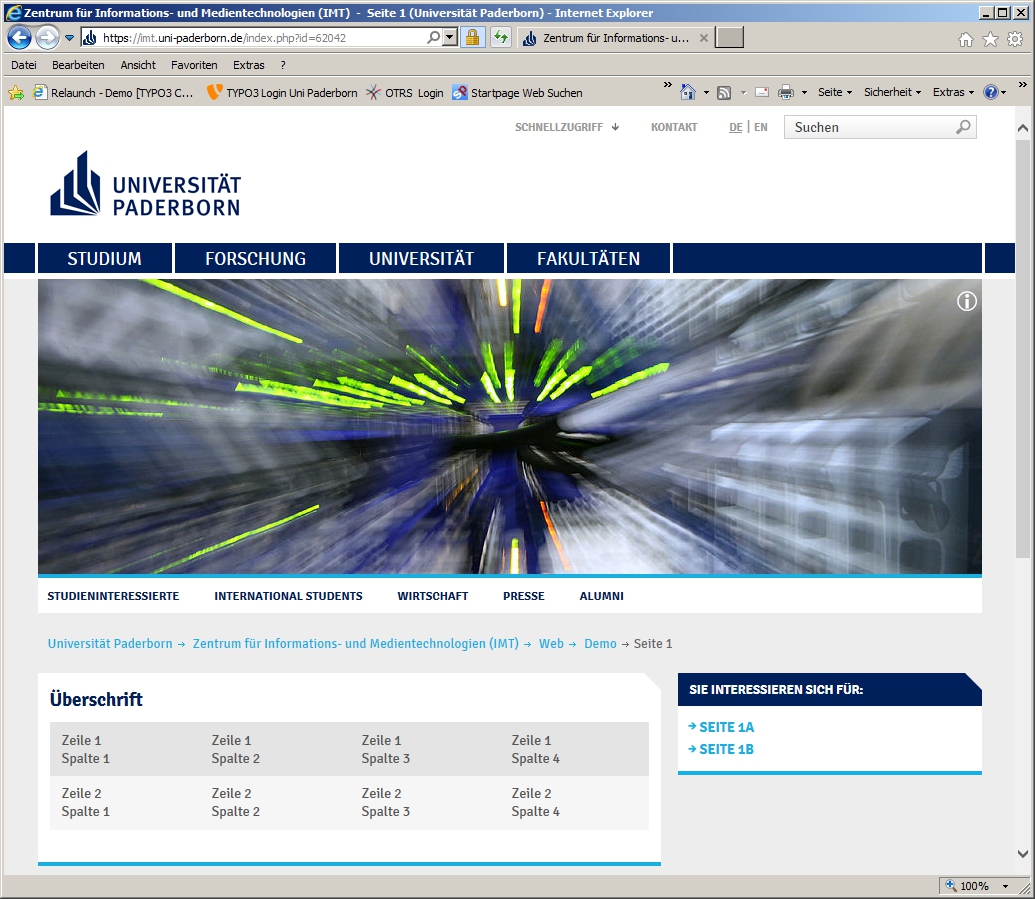
Man kann auch den Zellentyp einer einzelnen Zelle ändern, z. B. die Zelle mit dem Inhalt "Zeile 2 Spalte 4" in eine "Kopfzelle für Zeile" ändern. Wählen Sie die entsprechende Zelle aus bzw. markieren Sie den Inhalt derselben und klicken Sie anschließend auf den Button "Zelleigenschaften". Daraufhin öffnet sich ein entsprechendes Fenster. Zugleich verschwindet die Markierung der ausgewählten Zelle:
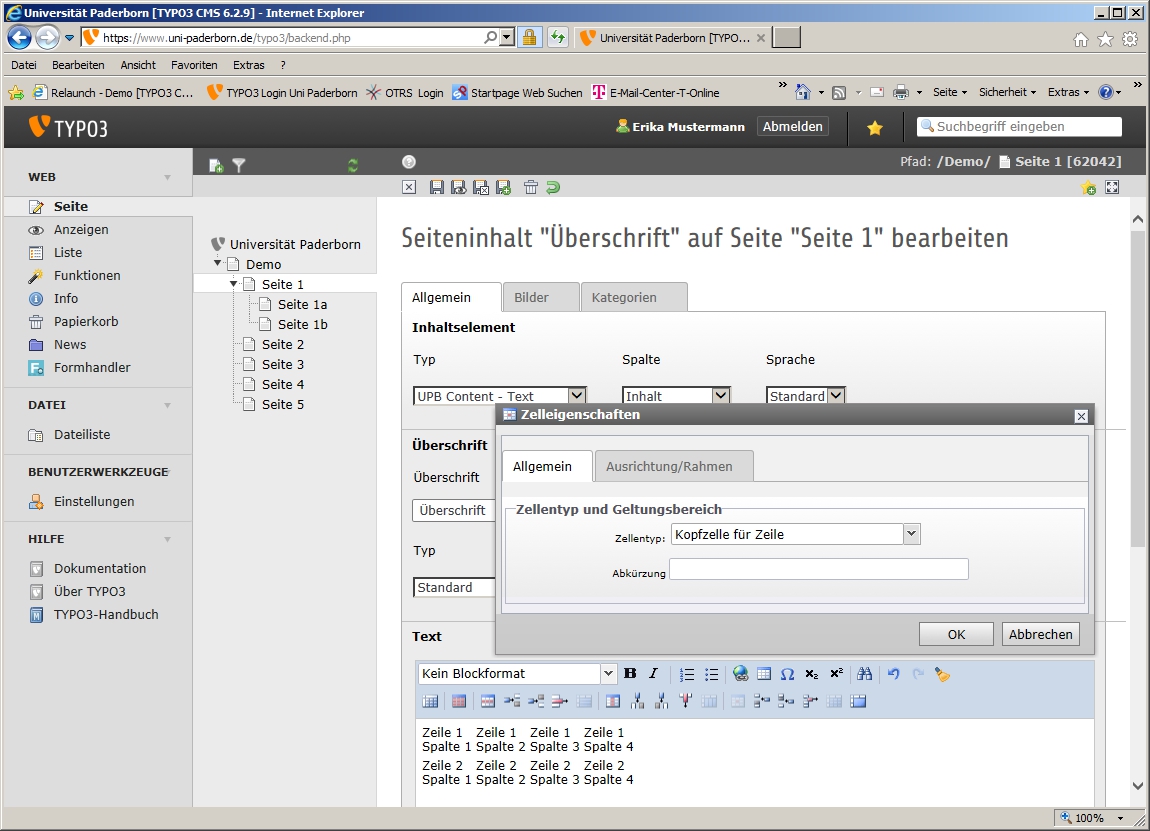
Das Ergebnis sieht im Editor folgendermaßen aus:
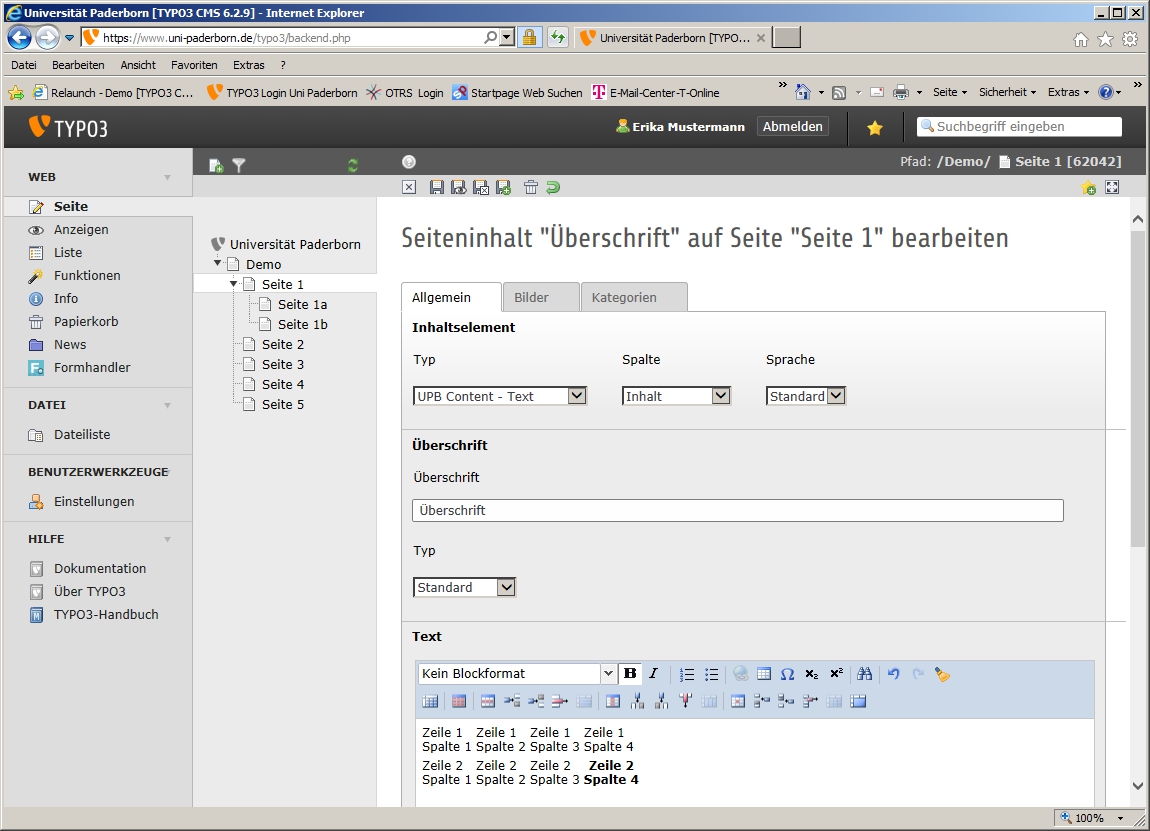
Und das ist die Webansicht: